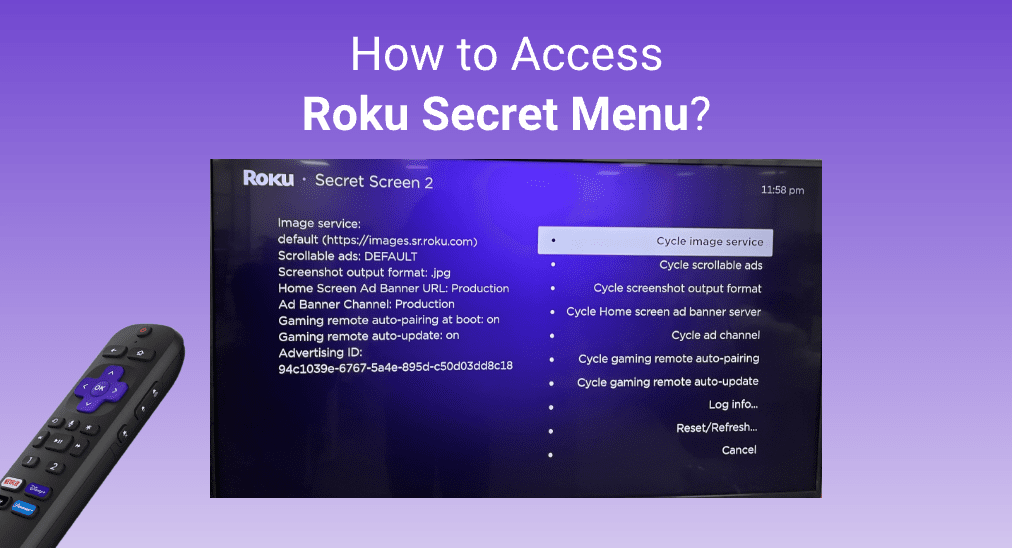
Rokuデバイスは、上級ユーザーや開発者、デバイスのデバッグを希望する一般ユーザー向けの秘密のメニューやオプションを提供しています。これにより、追加の設定や情報が提供され、ユーザーはシステムのバグを修正したり、デフォルト設定を変更することができます。
ロクのシークレットメニューにアクセスする方法は? ロクのシークレットメニューとそれを開くためのコードについて知っているユーザーは多くありません。もしあなたがその一人なら、このガイドに従ってロクのシークレットメニューの全てを解除してください。
目次
Rokuの秘密メニューについて
「Rokuシークレットメニュー」とは何ですか?「Rokuシークレットメニュー」は「Rokuシークレットスクリーン」とも呼ばれます。Roku TVのシークレットメニューにアクセスするには、リモコンで一連のボタンを順番に押す必要があります。この一連のボタンは、ユーザーによって「Rokuシークレットコード」と呼ばれています。
リモコンで秘密のコードを入力した後、テレビに秘密のメニューが表示され、このデバイスに関するあらゆる種類の情報が表示されます。これには、デバイスの温度、無線の詳細、チャンネル情報、HDMIの詳細、ビットレートなどが含まれます。
特定の情報を表示する以外にも、これらの秘密のRokuコードを使用して、開発者モードを有効にするやデバイスを再起動するなどの操作を実行できます。一般的に、秘密のRokuメニューは、Rokuの特定の情報を確認し、システムとデバイスの問題を便利な方法で解決するために設計されています。
ほとんどの場合、Rokuのシークレットメニューは、Rokuのデバイスが問題に遭遇したときにデバイスをデバッグしたい開発者、Rokuの技術者、および他のユーザーによって使用されます。 Rokuの過熱 issue, ロクのテレビの音が出ない、など。
最近、一般ユーザーが自分でRokuシステムの問題を解決することが増えてきており、Rokuのシークレットメニューコード、その利点、そしてそれらにアクセスする方法についてもっと知りたいと思っています。
ここでは、Rokuのシークレットメニューの利点を簡単に紹介します。興味があれば、読み続けてください。
Rokuシークレットメニューの利点
Rokuのシークレットメニューは、ユーザーに便利さと利点を提供します。そのため、多くのRokuユーザーはシークレットメニューコードを使用して、Rokuデバイスの設定や詳細情報にアクセスします。Rokuのシークレットメニューの利点は何ですか?次の内容を確認できます:
- それは隠された機能や設定に素早くアクセスできるようにします、それらを探す代わりに。
- 開発者設定へのアクセスを提供し、メニューを介してアプリをサイドロード、プライベートチャンネルをインストール、およびデバッグを行うことができます。
- システムのオーディオやビデオ設定への迅速なアクセスを可能にし、オーディオ出力やHDMI設定の調整オプションなどが含まれます。
- それはチャンネル管理とチャンネル情報の確認のための追加のオプションを明らかにします。
- それはユーザーがRoku TV上で画像と広告情報を管理するオプションを提供します。
- それは能力を持っています RokuのIPアドレスを確認してください。、Rokuデバイスを即座に再起動し、システム設定を調整するための秘密のコードを使用して他のアクションを実行します。
- 一般ユーザーがネットワーク情報、Wi-Fi強度、その他の無線の詳細を確認できます。
上記は、Rokuの隠しメニューのいくつかの利点をリストしています。これが役立つと感じた場合は、以下の内容を確認して、異なるコードを使用してさまざまなRokuの秘密の画面にアクセスする方法を学んでください。
Rokuのシークレットメニューにアクセスする方法
リモコンを使用して秘密のRokuメニューにアクセスする方法は? もしリモコンが機能している場合は、そのリモコンを直接使用できます。リモコンが見つからない場合や機能しない場合は、無料のRokuリモコンアプリを使用して以下の秘密のメニューコードを実行することができます。
Rokuでシークレットコードを使用してシークレットメニュー画面にアクセスする前に、以下の点に注意してください:
- Rokuのシークレットメニューコードは、ホーム画面にいるときにのみ入力できます。、そうしないと期待通りに動作しません。
- コードは、Rokuのリモコンアプリを使って入力する必要があります。 リモコンアプリ.
- ユニバーサルなRoku TVのリモコンアプリは、キー画面にアクセスできるかもしれませんし、できないかもしれません。
- 次のシークレットメニューコードは、Roku TV、Rokuストリーミングスティック、Roku Express、Roku Ultraで使用できます。
さらに、私たちは公式のRokuリモコンとRokuリモコンアプリを使用して、次のコードをテストしました。 BoostVision。リモコンアプリを使用している場合、秘密キー画面にアクセスできない場合があります。
現在、Roku TVとストリーミングスティックの便利な秘密のメニューや隠された機能をご覧ください。
秘密のメニュー1. Roku TVを再起動する
再起動の秘密コードを使用すると、設定メニューに入らずにRokuデバイスを再起動できます。このコードは、テレビでソフトウェアの問題、システムのバグ、または不具合が発生し、再起動が必要な場合に特に役立ちます。再起動メニューにアクセスする方法を確認しましょう:
ステップ1. 押してください ホーム ボタン 5回
ステップ2. 続けて押してください。 上 > 2倍速で巻き戻し > 2倍速で早送り シーケンスで。
ステップ3. デバイスがホーム画面で固まった場合、再起動の準備をしています。約10秒待ってください。Rokuデバイスが再起動します。
これで、再起動メニューにアクセスする方法を理解しました。他の秘密のRokuメニューを学びたい場合は、読み続けてください。
秘密のメニュー2. 画像と広告メニュー
Roku TVのスクリーンショットの既定のファイル形式とスクロール広告を管理するには、画像と広告のシークレットスクリーンにアクセスする必要があります。
ステップ1. 押してください ホーム ボタン 5回.
ステップ2. プレス 上右ダウン>左Up.
ステップ3. その後、次の秘密の画面が表示されるはずです。
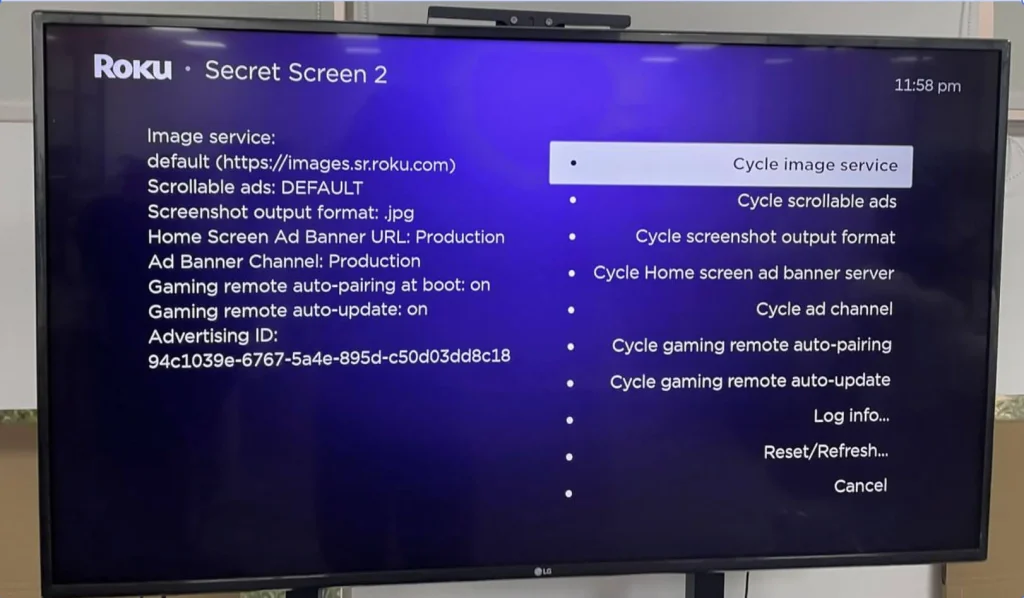
ステップ4. 無効にしたい場合は、選択できます。 スクロール可能な広告を巡回します。 手動で無効にします。
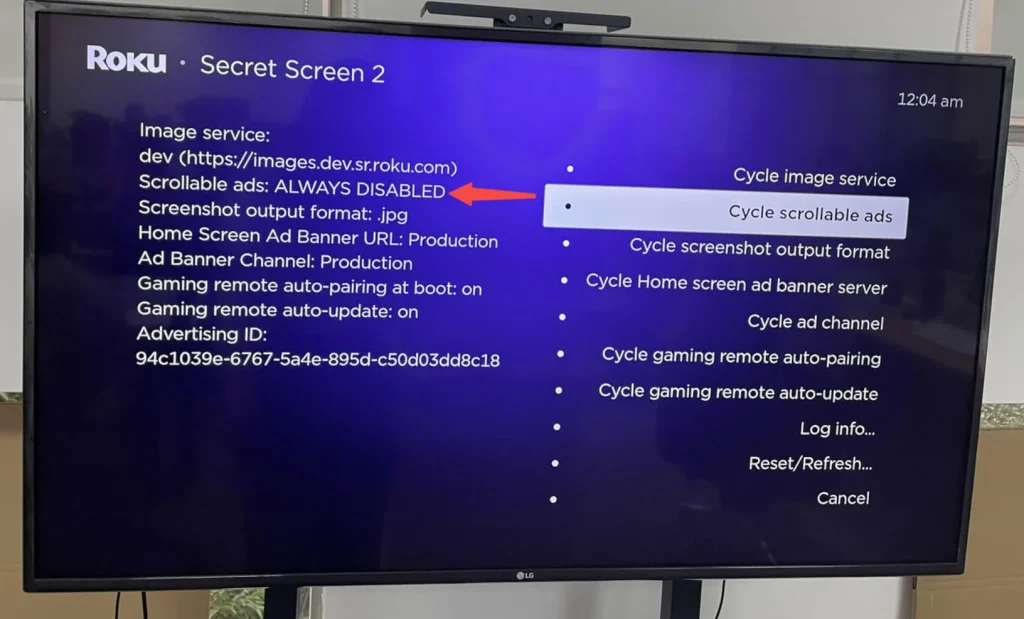
秘密のメニュー3. デベロッパーモードへのアクセス
このRoku TVの秘密メニューは、開発者が自身のアプリをテストするのに便利です。通常のRokuユーザーが、Rokuチャンネルストアに掲載されていないアプリやサードパーティのアプリをインストールしたい場合、開発者モードにアクセスしてインストーラーを有効にすることで、アプリのインストールを実現できます。
ステップ1. 押してください ホーム ボタン 5回.
ステップ2. その後、押してください。 上2回>右>左>右>左>右 ボタンを順番に押します。
ステップ3. その後、自動的にリダイレクトされます。 開発者の秘密メニュー、以下の写真で示されています。
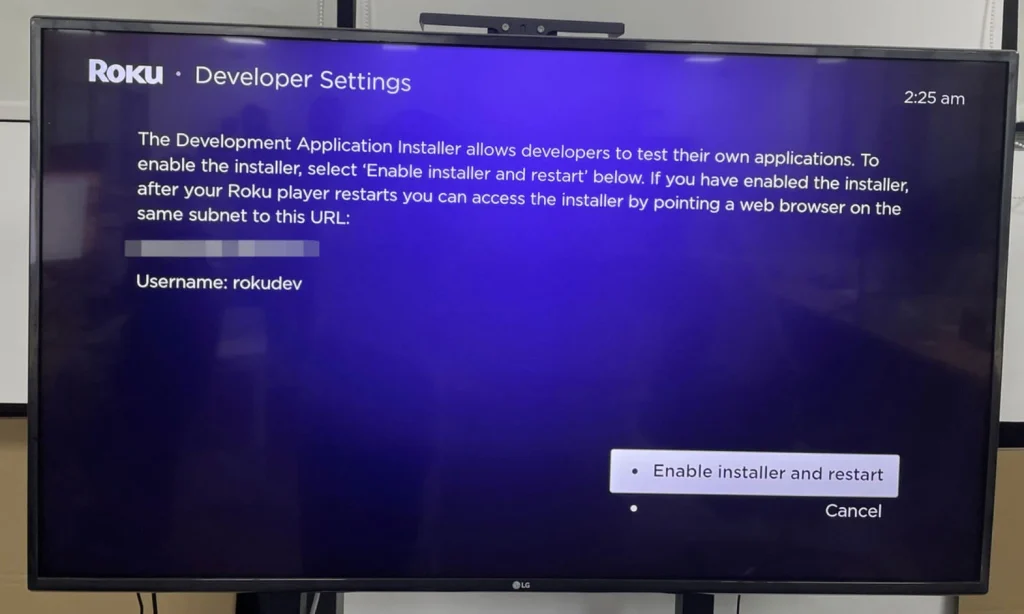
ヒント: Roku TVでプライベートアプリをインストールしたい開発者やユーザーは、シークレットメニューの右下のボタンを押すことでインストーラーを有効にすることができます。
秘密のメニュー4. Rokuデバイスの温度を確認します
隠された温度メニューは、Rokuデバイスが過熱しているときに非常に役立ちます。次の秘密のメニューコードを押して、Rokuストリーミングデバイスの温度をアクセスして確認することができます。
ステップ1. 押してください ホーム ボタン 5回.
ステップ2. 押してください 早送り>再生 >巻き戻し>再生 >早送り 矢印の順序です。
ステップ3. その後、秘密の温度メニューにアクセスできます。温度は画面の上部近くに摂氏で表示されます。
シークレットメニュー5。工場出荷時リセットとソフトウェアアップデート
工場出荷時リセットとソフトウェア更新の秘密のメニューにすばやくアクセスするには、以下の手順を参照してください。
ステップ1. 押してください ホーム ボタンを5回押してください。
ステップ2. 直ちに押してください。 早送り3倍 > Rewind 2x.
ステップ3. その後、次の秘密の画面が表示されます。このメニューから工場出荷時にリセットまたはソフトウェア更新を実行できます。
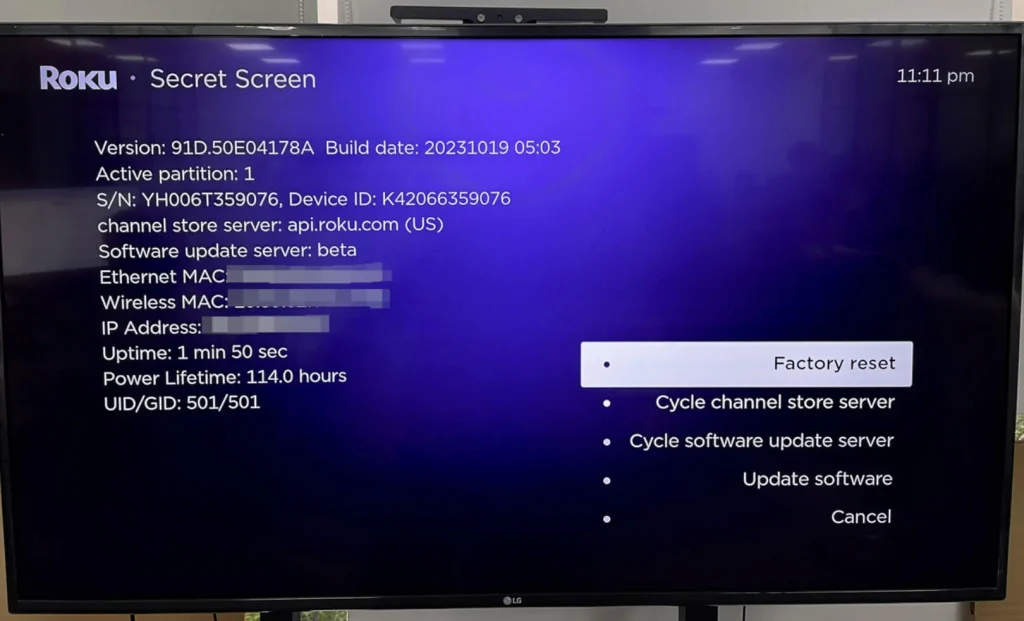
秘密のメニュー6. ワイヤレス信号画面
ワイヤレスシークレットメニューを使用すると、信号の強度、障害率、その他の情報について確認できます。新しいRokuデバイスを設定する場合やネットワークを変更する場合に、このワイヤレスシークレットメニューにアクセスして詳細情報を取得できます。
ステップ1. 押してください ホーム ボタン 5回.
ステップ2. 押し続けてください 上 > 下 > 上 > 下 > 上 シーケンスで。
ステップ3. 無線の秘密の画面が表示されます。
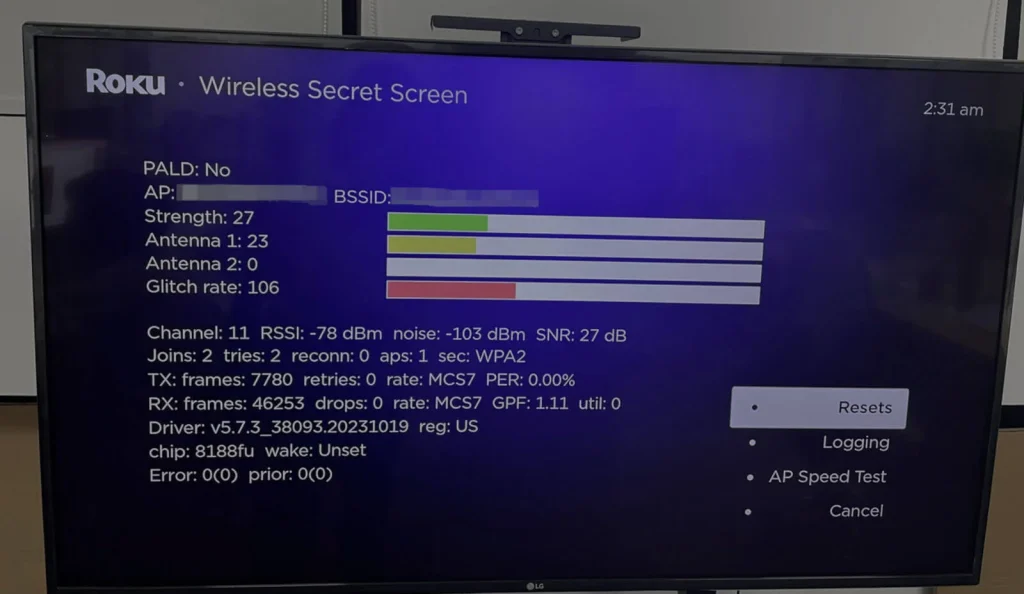
秘密のメニュー7. ネットワークとIPアドレスメニュー
ネットワーク情報メニューにアクセスすることで、どのネットワークに接続しているか、その接続タイプと信号強度を確認できます。また、シークレットメニューを通じてRokuのIPアドレスも確認できます。
ステップ1. 押してください ホーム ボタン 5回.
ステップ2. 押してください 右 > 左 > 右 > 左 > 右 矢印の順序です。
ステップ3. ネットワークメニューが表示されます。
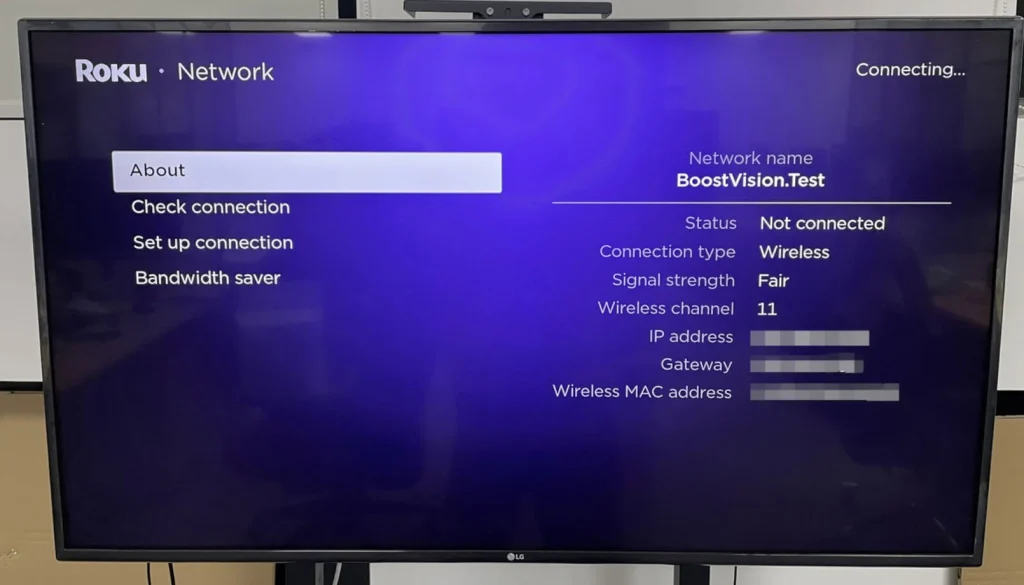
秘密のメニュー8. チャンネル情報メニュー
インストールされたRokuチャンネルやその他のアプリ、ビルドやバージョンを含む詳細情報を確認するには、チャンネル情報メニューにアクセスする必要があります。
ステップ1. 押してください ホーム ボタン 3回.
ステップ2. プレス Up 2x > Left > Right > Left > Right > Left 矢印キーを順に使用します。
ステップ3. その後、チャンネル情報画面が表示され、詳細なバージョンおよびビルド情報が表示されるかどうかを確認します。

秘密のメニュー9. HDMI秘密画面
HDMIシークレットメニューでは、お使いのRokuデバイスが詳細にサポートする画像フォーマットとリフレッシュレートについてのすべての情報を表示します。HDMIシークレットメニューにアクセスするには、次のステップに従ってください:
ステップ1. 押してください ホーム ボタン 5回.
ステップ2. その後、プレスしてください。 ダウン>左3倍アップ リモコンで。
ステップ3. その後、RokuのHDMIシークレット画面が表示されます。もし、あなたのRoku TVが1080p、4K HDR、または60Hzでの4KのようなHDMI出力をサポートしているか確認したい場合は、このメニューをチェックしてください:

上の画像に示されているように、もし「はい「」がこれらの出力の隣に表示されている場合、それは自動的に有効になっており、テレビの設定を直接調整しない限り変更できません。
秘密のメニュー10. プラットフォーム
秘密のプラットフォームメニューでは、CPU温度、速度、IPアドレス、接続されたリモコンなど、Rokuデバイスのすべてのシステム情報を表示できます。プラットフォームメニュースクリーンには、オプションも含まれています。 システム操作メニュー, RFリモコンメニュー, 無線の秘密メニュー, IPv6 シークレットメニュー、そして リモコンのボタンプレスを表示する メニューをアクセスする。
すみません、テキストが提供されていませんので、翻訳できません。
ステップ1. 押してください ホーム ボタン 5回.
ステップ2. その後、プレスしてください。 早送り>再生>巻き戻し>再生>早送り.
ステップ3. 画面にプラットフォームメニューが表示されるか確認してください。
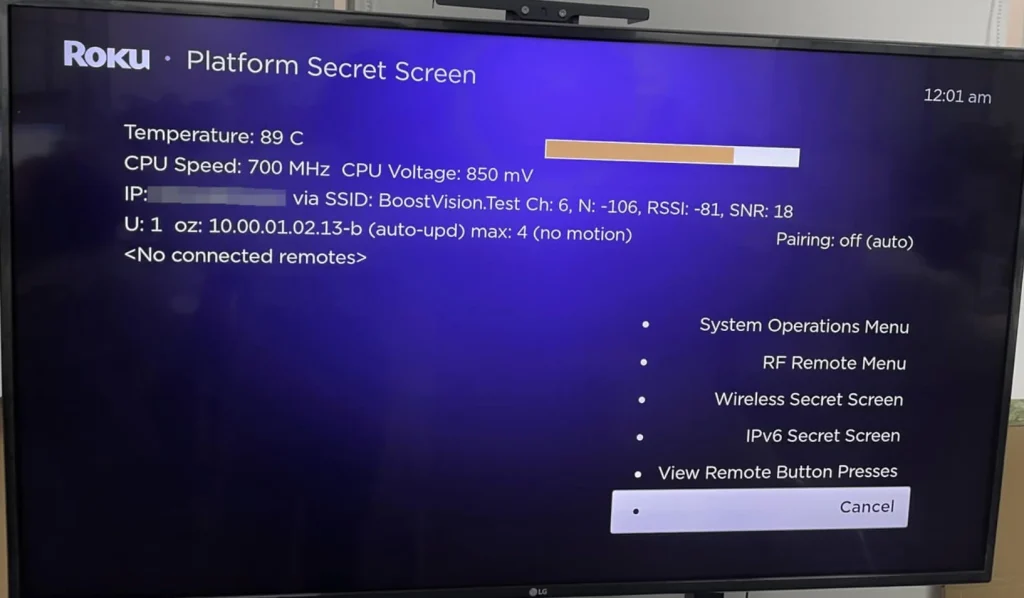
Rokuのシークレットメニューにリモコンなしでアクセスする方法
Rokuのリモコンが紛失したり、時々動作しないことがあります。リモコンなしでRokuの秘密メニューにアクセスする方法は?
ここでは、上記のすべての秘密のRokuメニューをテストし、それらが正しいこと、そしてBoostVisionのリモコンアプリからRokuで動作することを確認しました。
もしリモコンが動作しない場合でも、Rokuのシークレットメニューにアクセスしたい場合は、以下のステップでこのアプリを試してみてください。
ステップ1. 次のボタンをクリックして、Rokuのリモコンアプリをダウンロードしてください。インストールして、開いてください。
リモコンアプリをダウンロードしてRoku TVを操作する
ステップ2. このアプリをあなたのRoku TVに接続してください。スマホとテレビは同じWi-Fiネットワークに接続されていなければならないことを覚えておいてください。そうでなければ、接続されません。
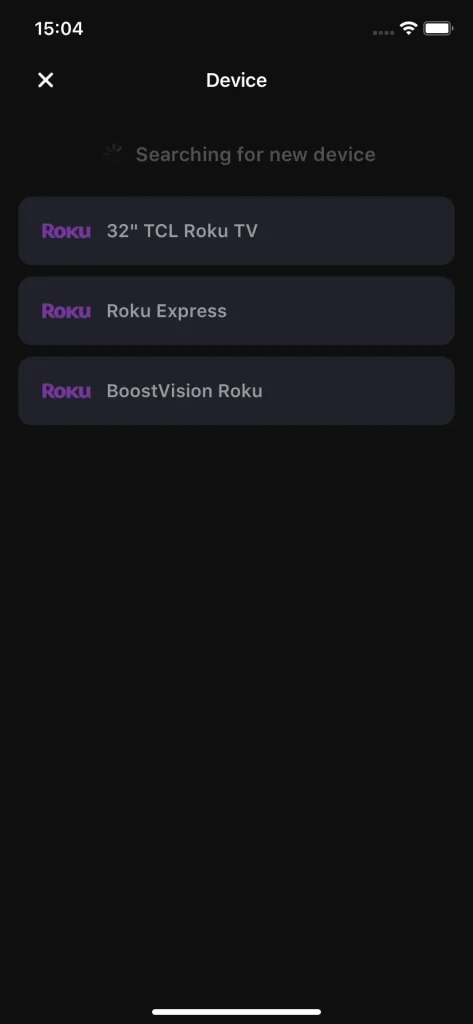
ステップ3. 接続に成功した後、リモコンアプリで上記のシークレットスクリーンコードを入力すると、Rokuのシークレットメニューが表示されます。
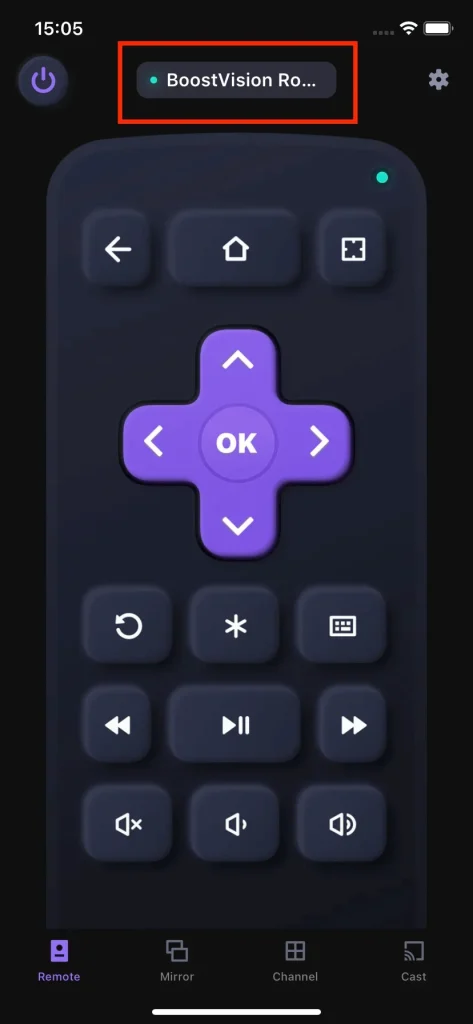
最終の言葉
この記事では、Rokuのシークレットスクリーンをほぼすべてまとめています。それには、それらにアクセスする方法と、それらがあなたにできることが含まれています。この投稿で述べられているRokuの隠されたメニューとコードが役立つと思われる場合は、Rokuデバイスを使用している友人と共有することができます。
Rokuの秘密のメニューのFAQ
Q: Rokuで開発者モードを有効にするにはどうすればいいですか?
ロクデバイスを開発者モードに設定するには、リモコンの次のボタンを順番に押してください。 ホーム3回>上2回>右>左>右>左>右。その後、開発者設定メニューが表示されます。このメニューから開発者モードを有効にすることができます。
Q: Rokuの秘密のコードは何ですか?
Roku TVのシークレットメニューにアクセスするには、シークレットコードを使用する必要があります。ここにRokuデバイスのシークレットメニューにアクセスするためのいくつかのシークレットコードがあります。
- 画像と広告を循環する:ホームを5回 > 上 > 右 > 下 > 左 > 上
- 工場出荷時リセット:ホーム5回>早送り3回>巻き戻し3回
- デバイスを再起動する:ホーム5回>上>巻き戻し2回>早送り2回
- Wi-Fi秘密画面:ホーム5回 > 上 > 下 > 上 > 下 > 上
- HDMIシークレットメニュー:ホーム5回>下>左>上3回
- ネットワークおよびIPアドレス:ホーム5回押す > 右 > 左 > 右 > 左 > 右
- 開発者モード:ホームを3回 > 上に2回 > 右 > 左 > 右 > 左 > 右
- チャンネル情報: ホームを3回押す > 上に2回押す > 左 > 右 > 左 > 右 > 左
- プラットフォームメニュー:ホーム5x → 進む → 再生 → 巻き戻す → 再生 → 進む
Q: Rokuで無料の隠しチャンネルをどうやって入手できますか?
- メニュウの中に、 マイ・ロク・コム、そして、あなたのRokuアカウントにサインインしてください。
- 行ってください アカウント管理 セクションを選択してください。 Add チャンネル.
- 非表示のチャンネルアクセスコードを入力してクリックしてください。 Add チャンネル.
- クリック OK ポップアップで、そのチャンネルを追加したい場合です。
- Rokuデバイスで追加されたチャンネルにすばやくアクセスするには、「設定」→「システム」→「システム更新」→「今すぐ確認」に進んで更新を実行します。
Q: サムスンのスマホから画面ミラーリングを使ってオンライン動画をキャストする方法に関するFAQ
画像と広告のメニューに入るために、次のボタンを順番に押してください。 ホーム(5回)>上>右ダウン>左Up。秘密の画面が表示されたら、移動します。 スクロール可能な広告を巡回します。 to set the scrollable ads as 常に無効です。。その後、Rokuデバイスの広告は無効になります。









